Atkārtoti lejupielādējiet bezmaksas un iegādātos priekšmetus no Windows 10 veikala
Microsoft pārveidoja savu veikalu operētājsistēmā Windows 10 uziekļaujiet lietotnes, spēles, filmas un TV un mūziku. Bet, ja jūs tīri instalējat sistēmu Windows 10 vai izmantojat funkciju Reset this PC, visas lietotnes un spēles tiks noņemtas. Tomēr tos ir viegli atgūt, izmantojot Windows veikalu.
Pārinstalējiet Windows 10 lietotnes
Atveriet veikalu, noklikšķiniet uz profila ikonas augšpusē un atlasiet Mana bibliotēka no izvēlnes.

Jūsu saturs ir sadalīts četrās grupās: Lietotnes, spēles, mūzika, filmas un TV. Lai gan pēdējās divas kategorijas ir jāatver Groove Music un Movies & TV. Tad jūs varat lejupielādēt šo saturu katrā attiecīgajā lietotnē.
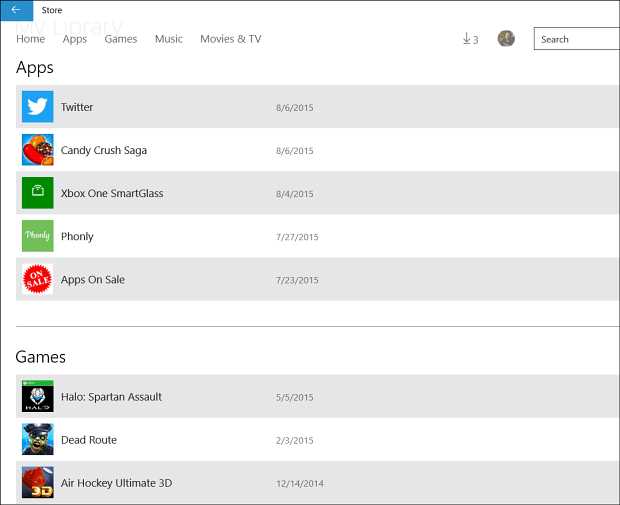
Piemēram, zemāk redzamajā kadrā esmu iestatīts, lai vietējā diskā lejupielādētu dažas dziesmas, izmantojot lietotni Groove Music.
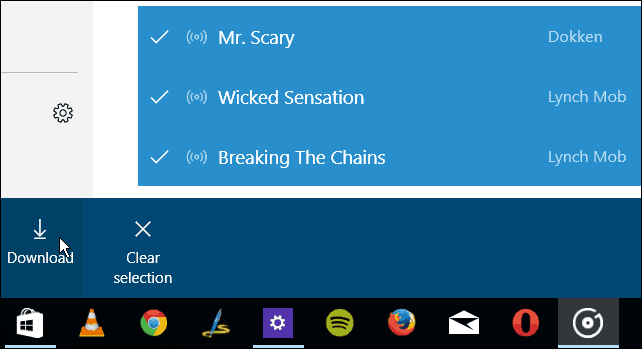
Bet tagad koncentrēsimies uz spēlēm un lietotnēm. Iekšā Mana bibliotēka jūs redzēsit savu lietotņu un spēļu sarakstu, bet, ja jums nepieciešama pilnīga visu gadu gaitā lejupielādēto vēstures vēsture, noklikšķiniet uz mazās Parādīt visu saite labajā pusē. Ja jums ir daudz lietotņu vai spēļu, visas tās pacels dažu sekunžu laikā.
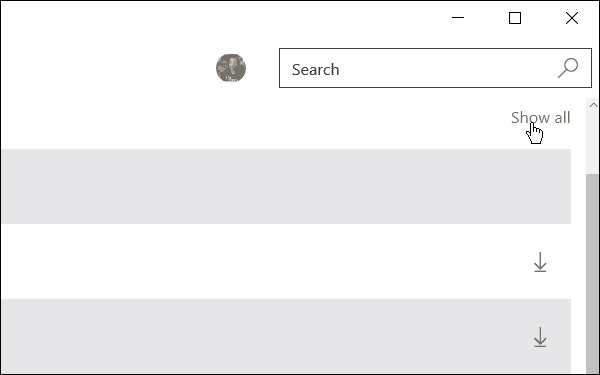
Tagad jūs varat ritināt un atkārtoti lejupielādēt visuar Windows 10 sistēmu saderīgas lietotnes - arī tās, kuras izmantojāt operētājsistēmā Windows 8.1. Ne visas programmas Windows 8.1 lejupielādes būs saderīgas. Sarakstā tiks parādīti tikai tie, kas darbosies ar jūsu Windows 10 ierīci.
Lai atkārtoti lejupielādētu un instalētu vienumu, vienkārši noklikšķiniet uz lejupvērstās bultiņas ikonas lietotnes vai spēles labajā pusē.
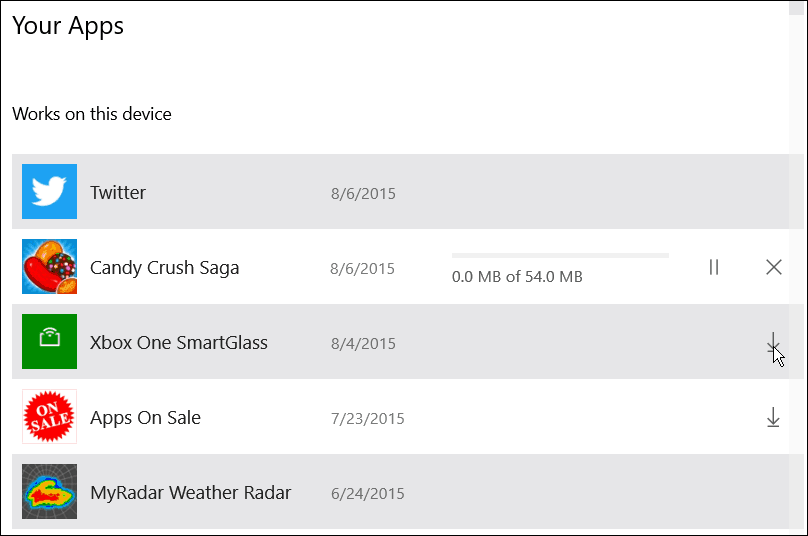
Ja neatceraties, kāda bija lietotne vai spēle, vienkārši noklikšķiniet uz tās ikonas displeja, un tas parādīs tā aprakstu, ekrānuzņēmumus un klientu vērtējumus. Tad jūs varat noklikšķināt uz Uzstādīt pogu, lai to atgūtu. Tāpat kā Apple un Android gadījumā, ja jūs jau esat iegādājies lietotni vai spēli nevajag par to atkal jāmaksā.
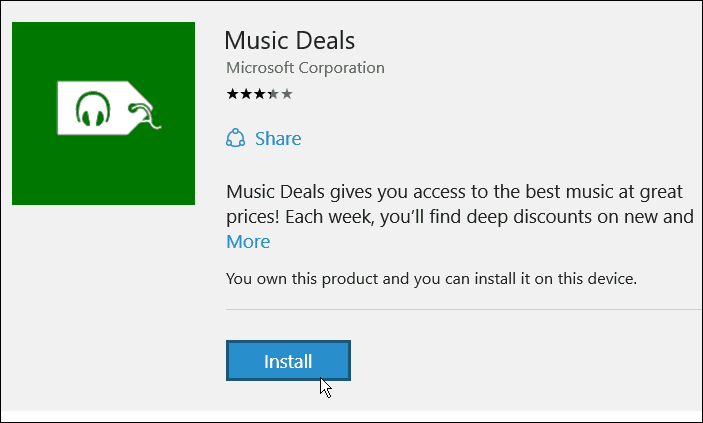
Viena nobeiguma piezīme. Microsoft atļauj instalēt lietotni tikai desmit Windows 10 ierīcēs. Iepriekš operētājsistēmā Windows 8.1 jūs varētu instalēt lietotni līdz 81 ierīcē, kas mājas lietotājiem ir pārāk liela.
Tomēr 10 ierīces, iespējams, to sagriezīscilvēki, kuri visu pārzina Windows ekosistēmā. Ja jums ir Windows darbvirsma, klēpjdators, planšetdators, tālrunis, Xbox vai pat HoloLens. Nemaz nerunājot par vairāku tālruņu piederību ... jūs jau esat gandrīz sasniedzis.
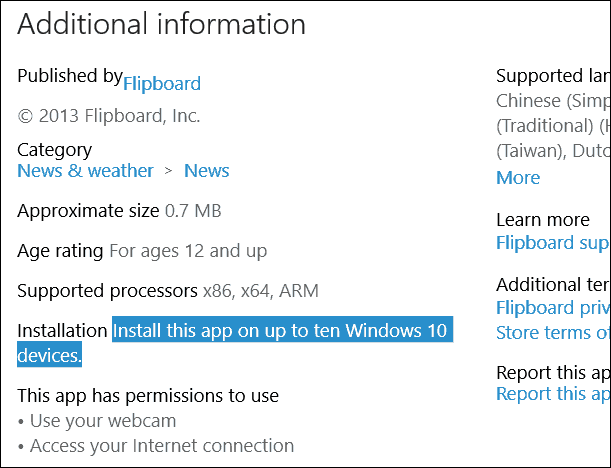
Tā var būt problēma arī tad, ja izmantojat virtuālos automātus un laika gaitā iegādājaties jaunu tālruni vai citu ierīci. Daži cilvēki jau redz kļūdu: Ir sasniegts ierīces ierobežojums 0x803F7003. Ja rodas šī kļūda, noteikti piesakieties savā Microsoft kontā un noņemiet visas ierīces, kuras vairs neizmantojat. Tam vajadzētu atbrīvot piešķirtās laika nišas, kurās var instalēt lietotnes.
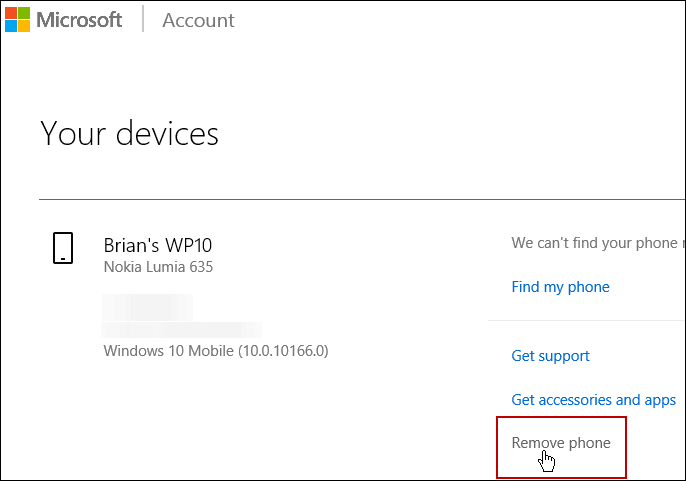










Atstājiet savu komentāru